उच्च गुणवत्ता के साथ 1000+ प्रारूपों में वीडियो/ऑडियो को परिवर्तित, संपादित और संपीड़ित करें।
आसानी से स्पष्ट प्लेबैक के लिए वीडियो वॉल्यूम कैसे बढ़ाएं
वीडियो बनाते समय, दर्शक को सुनने के लिए वीडियो वॉल्यूम बढ़ाने से अतिरिक्त वॉयसओवर से बचा जा सकेगा। हालाँकि, अगर वोकल्स पर्याप्त रूप से स्पष्ट नहीं हैं, तो उन्हें हाइलाइट करने के लिए कौन से टूल का उपयोग किया जा सकता है? चाहे आप विंडोज/मैक/एंड्रॉइड/आईफोन पर वीडियो वॉल्यूम बढ़ाना चाहते हों, आप यहाँ उपयोग में आसान प्रोग्राम पा सकते हैं। आप अपनी ज़रूरत के हिसाब से वीडियो वॉल्यूम बढ़ाने का उपयुक्त तरीका चुनने के लिए विस्तृत चरणों का पालन भी कर सकते हैं।
गाइड सूची
शक्तिशाली टूल से वीडियो वॉल्यूम कैसे बढ़ाएं iMovie के साथ मैक पर वीडियो वॉल्यूम निःशुल्क बढ़ाएँ वीडियो वॉल्यूम बढ़ाने के लिए विंडोज वीडियो मेकर का उपयोग करना ऑनलाइन वीडियो वॉल्यूम बढ़ाने के लिए वीडियो वॉल्यूम बूस्टर मोबाइल वीडियो वॉल्यूम बढ़ाने के लिए VEED.IO का उपयोग कैसे करें वीडियो वॉल्यूम बढ़ाने के लिए वीडियोलाउडर का उपयोग करने के चरण ऑनलाइन ऑडियोमास के साथ वीडियो वॉल्यूम को स्वतंत्र रूप से बढ़ाएँ लोकप्रिय ऑनलाइन वीडियो वॉल्यूम बढ़ाने वाला - वीडियो कैंडी शक्तिशाली ऐप के साथ वीडियो वॉल्यूम बढ़ाएं – इनशॉट AI Flixier के साथ वीडियो वॉल्यूम बढ़ाने का सुविधाजनक तरीकाशक्तिशाली टूल से वीडियो वॉल्यूम कैसे बढ़ाएं
पहला अनुशंसित उत्पाद है 4ईज़ीसॉफ्ट टोटल वीडियो कन्वर्टर. इसका वीडियो वॉल्यूम वृद्धि स्लाइडर के माध्यम से प्राप्त की जाती है, जो अधिक सहज है; संपादक को खोलने के लिए वीडियो आयात करना समायोजन की अनुमति देता है। यह वीडियो की गुणवत्ता, संपीड़ित चित्र की गुणवत्ता आदि को प्रभावित नहीं करेगा। यदि ऑडियो और वीडियो है, तो इसमें आपको सही करने में मदद करने के लिए अधिक उपकरण हैं।

क्यू वॉल्यूम का संचालन सरल एवं सहज है।
MP3, WAV, FLAC, AAC, आदि सहित कई आउटपुट प्रारूपों का समर्थन करें।
मूल ऑडियो और वीडियो की गुणवत्ता को प्रभावित न करें.
ऑडियो मुद्दों के संपादन को बेहतर बनाने के लिए एक टूलबॉक्स मौजूद है।
100% सुरक्षित
100% सुरक्षित
चरण: सॉफ़्टवेयर लॉन्च करें और "फ़ाइलें जोड़ें" बटन के माध्यम से अपना वीडियो जोड़ें "संपादित करें" बटन पर क्लिक करें और "ऑडियो" ढूंढें। फिर, आप वीडियो वॉल्यूम बढ़ाने के लिए वॉल्यूम स्लाइड को खींच सकते हैं।
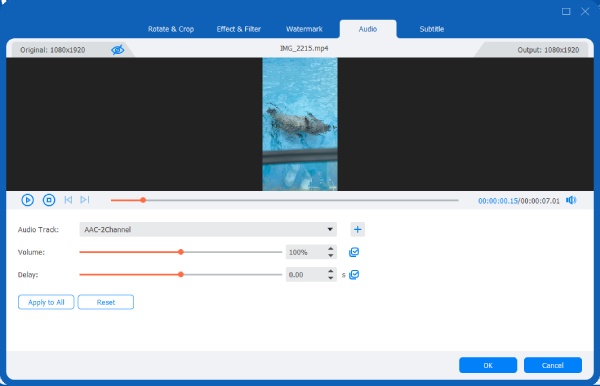
iMovie के साथ मैक पर वीडियो वॉल्यूम निःशुल्क बढ़ाएँ
फिर iOS उपयोगकर्ताओं के लिए वीडियो वॉल्यूम बढ़ाने के लिए सबसे सुविधाजनक टूल iMovie है। इसका इंटरफ़ेस सीधा है, और सभी सुविधाएँ आसानी से मिल जाती हैं। आप इसका उपयोग कर सकते हैं वीडियो संपादित करने के लिए iMovie और वॉल्यूम लेवल को सटीक रूप से बढ़ाएँ और प्रत्येक क्लिप के वॉल्यूम विवरण को भी समायोजित करें। यह वीडियो में एक्सेंट भी जोड़ सकता है।
- पेशेवरों
- आईओएस उपयोगकर्ताओं के लिए इसका उपयोग करना बहुत आसान है।
- आप वॉल्यूम स्तर को सटीक रूप से नियंत्रित कर सकते हैं।
- दोष
- वॉल्यूम मॉनिटरिंग उपकरणों का अभाव.
- कोई उन्नत शोर निवारण आदि नहीं।
चरण: iMovie चलाएँ, उस वीडियो पर क्लिक करें जिसका वॉल्यूम आप बढ़ाना चाहते हैं, और "ऑडियो एडजस्टमेंट" पर क्लिक करें। ऑडियो स्लाइडर को अपने इच्छित वॉल्यूम स्तर पर खींचें और वॉल्यूम सेटिंग को सहेजने के लिए "संपन्न" पर क्लिक करें।
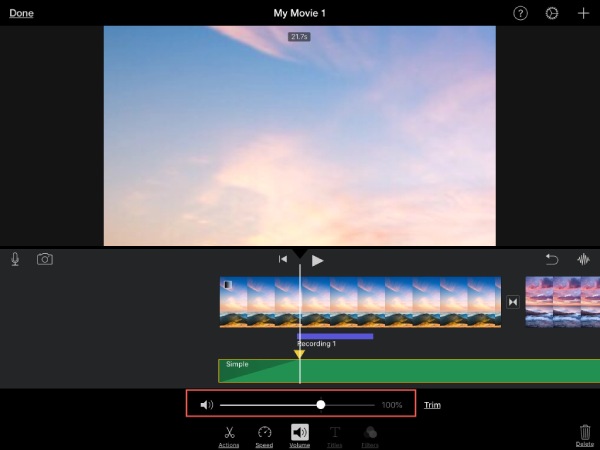
वीडियो वॉल्यूम बढ़ाने के लिए विंडोज वीडियो मेकर का उपयोग करना
विंडोज मूवी मेकर, जो विंडोज सिस्टम के साथ पहले से इंस्टॉल आता है, वीडियो का वॉल्यूम बढ़ाने के लिए भी एक अच्छा टूल है। इसका उपयोग केवल स्लाइडर को खींचकर वॉल्यूम बढ़ाने के लिए किया जा सकता है। इसमें फ़ेड ट्रांज़िशन क्लास इफ़ेक्ट में भी वृद्धि की गई है और फ़िल्म में अलग-अलग समायोजन के लिए समर्थन भी दिया गया है।
- पेशेवरों
- सिस्टम के साथ अत्यधिक एकीकृत, कोई अतिरिक्त स्थापना की आवश्यकता नहीं।
- सबसे बुनियादी संक्रमण प्रभाव जोड़ने का समर्थन करें.
- दोष
- इसमें कोई वॉल्यूम इक्वलाइजेशन, डेसिबल कंट्रोलर आदि नहीं है।
- कम संगत प्रणालियों को अद्यतन करना बंद कर दिया गया।
चरण: मूवी मेकर चलाएँ और वीडियो आयात करें। शीर्ष पर "वीडियो वॉल्यूम" पर क्लिक करें और वॉल्यूम बढ़ाने के लिए स्लाइडर को खींचें। समायोजित होने के बाद, सहेजने के लिए ऊपरी बाएँ कोने में "सहेजें" बटन पर क्लिक करें।
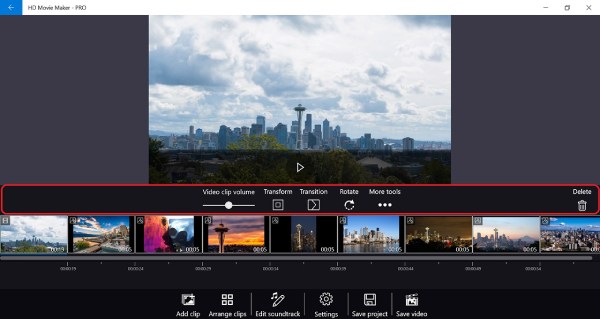
ऑनलाइन वीडियो वॉल्यूम बढ़ाने के लिए वीडियो वॉल्यूम बूस्टर
यदि आपको अपने वीडियो का वॉल्यूम और अधिक तत्काल बढ़ाने की आवश्यकता है, तो आप चुन सकते हैं वीडियो वॉल्यूम बूस्टर 123 ऐप द्वारा। यह एक ऑनलाइन टूल है जिसके लिए किसी सॉफ़्टवेयर इंस्टॉलेशन की आवश्यकता नहीं होती है। इसे चलाना आसान है और यह वीडियो वॉल्यूम को मूल स्तर से 500% तक बढ़ा देता है। यह किसी भी डिवाइस के साथ काम करता है; आप वीडियो को सहेजने के लिए प्रोसेस करने के बाद सीधे डाउनलोड कर सकते हैं।
- पेशेवरों
- इसे चलाना बहुत आसान है और इसमें सीखने की लागत भी शून्य है।
- डाउनलोड करना और खाता पंजीकृत करना अनावश्यक है और यह किसी भी डिवाइस पर काम करता है।
- दोष
- वॉल्यूम बढ़ाने से विरूपण हो सकता है।
- अपलोड गति धीमी है, और प्रभाव इंटरनेट पर अधिक निर्भर हैं।
चरण: आधिकारिक वेबसाइट खोलें और अपना वीडियो अपलोड करें। फिर, इच्छित वीडियो वॉल्यूम बढ़ाने के लिए स्लाइडर को खींचें। MP4 जैसे आउटपुट फ़ॉर्मेट को चुनें और "सहेजें" पर क्लिक करें।
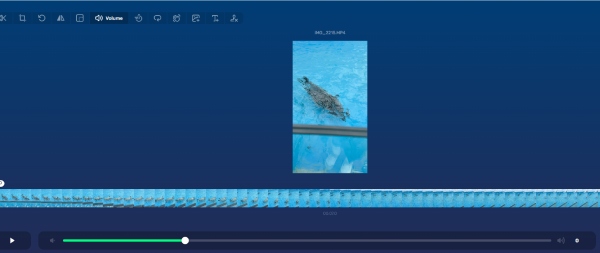
मोबाइल वीडियो वॉल्यूम बढ़ाने के लिए VEED.IO का उपयोग कैसे करें
ऑनलाइन वीडियो वॉल्यूम बढ़ाने के लिए एक और टूल है VEED.IO. इसकी सबसे अनोखी बात यह है कि यह विरूपण को रोकने के लिए ऑडियो को सही मात्रा में गतिशील रूप से संपीड़ित करेगा। आप वीडियो वॉल्यूम को 400% तक बढ़ा सकते हैं, और यह बिना रूपांतरण के वीडियो और ऑडियो दोनों फ़ाइलों को संभालने का सीधे समर्थन करता है।
- पेशेवरों
- वॉल्यूम बढ़ाने के लिए लॉग इन करने या खाता पंजीकृत करने की आवश्यकता नहीं है।
- गतिशील संपीड़न ऑडियो विरूपण को कम करता है।
- दोष
- डेनॉइज़ जैसी प्रीमियम सुविधाओं के लिए सदस्यता की आवश्यकता होती है।
स्टेप 1आधिकारिक वेबसाइट पर जाएँ और वीडियो अपलोड करें। वॉल्यूम कंट्रोल स्लाइडर को खोजने के लिए "सेटिंग्स" पर क्लिक करें और इसे उस वॉल्यूम स्तर तक खींचें जिसे आप बढ़ाना चाहते हैं।
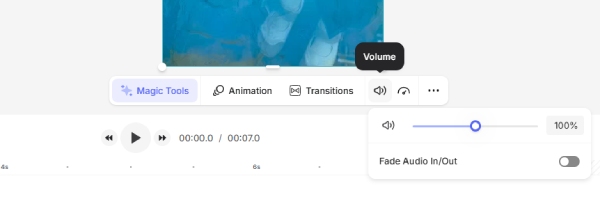
चरण दोजब यह कार्य पूरा हो जाए, तो रिज़ॉल्यूशन और निर्यात प्रारूप का चयन करने के लिए ऊपरी दाएं कोने में "निर्यात करें" पर क्लिक करें, फिर फ़ाइल को सहेजें।
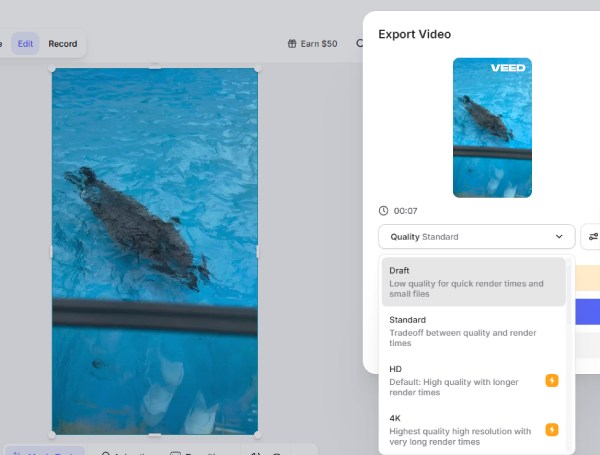
वीडियो वॉल्यूम बढ़ाने के लिए वीडियोलाउडर का उपयोग करने के चरण
अगर आपको बढ़िया वॉल्यूम कंट्रोल की ज़रूरत है, तो आप वॉल्यूम बढ़ाने के लिए VideoLouder का इस्तेमाल कर सकते हैं। यह 1 से 50 डेसिबल तक वीडियो वॉल्यूम बढ़ाने का समर्थन करता है। यह ऑडियो डिस्टॉर्शन को कम करने के लिए जटिल ऑडियो कोडिंग का भी इस्तेमाल करता है। इसकी सभी सुविधाएँ मुफ़्त हैं, और इसके लिए किसी अकाउंट के लिए रजिस्ट्रेशन की ज़रूरत नहीं है।
- पेशेवरों
- थोड़ी सी विकृति के साथ वॉल्यूम में वृद्धि हुई।
- वीडियो वॉल्यूम बढ़ाने के लिए आसान और तेज़ प्रक्रिया।
- दोष
- अधिकतम 500MB वीडियो ही अपलोड करने की अनुमति है।
चरण: अपना वीडियो अपलोड करने के लिए वीडियो लाउडर की आधिकारिक वेबसाइट खोलें और वह डेसिबल वॉल्यूम चुनें जिसे आप बढ़ाना चाहते हैं। फिर, "अपलोड" पर क्लिक करें और वीडियो डाउनलोड करें।
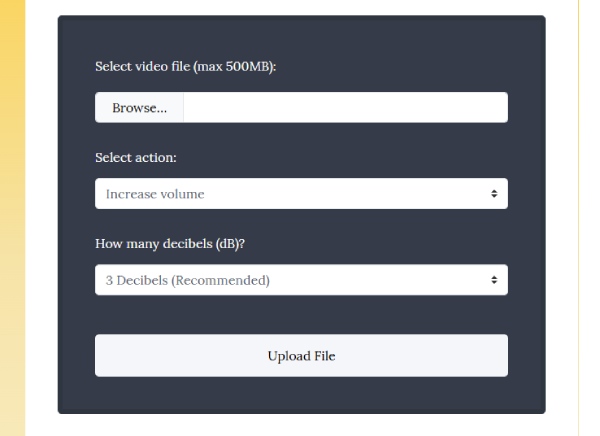
ऑनलाइन ऑडियोमास के साथ वीडियो वॉल्यूम को स्वतंत्र रूप से बढ़ाएँ
यदि आप एक साथ कई वीडियो का वॉल्यूम बढ़ाना चाहते हैं, तो ऑडियोमास चुनें, जो वीडियो के लिए विस्तृत वॉल्यूम बढ़ाने का समर्थन करता है। यह एक समर्पित और सीधा प्रोग्राम है जो गुणवत्ता को प्रभावित किए बिना वीडियो का वॉल्यूम बढ़ा सकता है।
- पेशेवरों
- तीव्र नेविगेशन के साथ उपयोगकर्ता-अनुकूल इंटरफ़ेस।
- क्रॉस-प्लेटफॉर्म और एकाधिक प्रणालियों पर सुलभ
- दोष
- इसमें गुणवत्ता बढ़ाने वाली कोई अन्य विशेषता नहीं है।
चरण: इस सॉफ़्टवेयर को खोलें और उस वीडियो को आयात करें जिसका वॉल्यूम आप बढ़ाना चाहते हैं। फिर "गेन" पर क्लिक करें और वॉल्यूम डेसिबल चुनें जिसे आप बढ़ाना चाहते हैं। इसे समायोजित करें, "गेन लागू करें" पर क्लिक करें और फिर वीडियो को सेव करें।
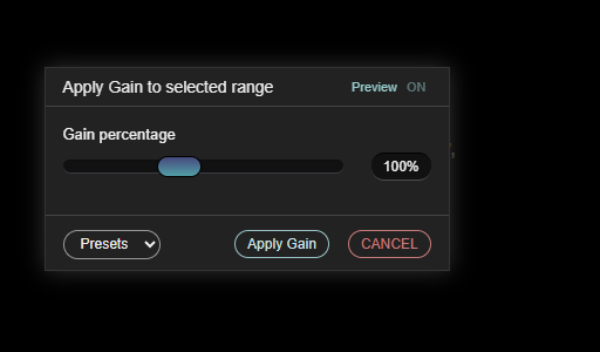
लोकप्रिय ऑनलाइन वीडियो वॉल्यूम बढ़ाने वाला - वीडियो कैंडी
वीडियो कैंडी एक समर्पित वीडियो वॉल्यूम बढ़ाने वाला उपकरण है जिसमें संपादन सुविधाओं का एक समृद्ध सेट है; यह एक स्लाइडर है जो वॉल्यूम स्तर को बढ़ाने के लिए चयन करता है। इसमें ऑडियो फ़ेड-आउट प्रभाव भी हो सकता है, जिससे वॉल्यूम संक्रमण अधिक स्वाभाविक हो जाता है। यह क्रॉपिंग, रिवाइंडिंग और स्पीड अप सहित विभिन्न वीडियो संपादन टूल को भी एकीकृत करता है।
- पेशेवरों
- समर्पित कार्यक्षमता और सरल, स्पष्ट इंटरफ़ेस।
- दोष
- डेसिबल और अन्य वीडियो सेटिंग्स को सटीक रूप से समायोजित करने का कोई तरीका नहीं है।
- अपलोड गति नेटवर्क पर निर्भर है।
चरण: आधिकारिक वेबसाइट खोलें और वीडियो जोड़ें। वॉल्यूम में प्रतिशत वृद्धि को समायोजित करने के लिए स्लाइडर को खींचें। जब आप संतुष्ट हों तो निर्यात और सहेजने के लिए "निर्यात" पर क्लिक करें।
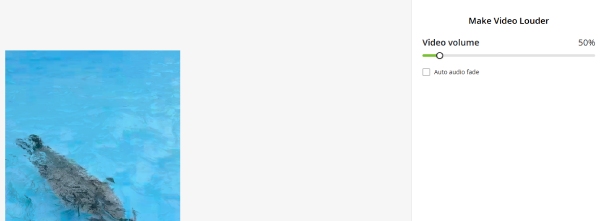
शक्तिशाली ऐप के साथ वीडियो वॉल्यूम बढ़ाएँ - इनशॉट
मोबाइल उपयोगकर्ताओं के लिए, इनशॉट ऑनलाइन पेशकशों के अलावा वीडियो वॉल्यूम बढ़ाने के लिए एक बेहतरीन विकल्प है। यह बैकग्राउंड म्यूजिक, वीडियो ओरिजिनल और साउंड इफ़ेक्ट को अलग-अलग पहचान कर उन्हें एडजस्ट कर सकता है। यह फ़ेड-इन और फ़ेड-आउट इफ़ेक्ट के साथ-साथ कई साउंड इफ़ेक्ट क्लिप जोड़ने का समर्थन करता है। इसका अनूठा एल्गोरिदम बैकग्राउंड साउंड के अव्यवस्थित होने पर सब्जेक्ट के वोकल्स को हाइलाइट कर सकता है, जिससे वीडियो वॉल्यूम बढ़ने का प्रभाव बढ़ जाता है।
- पेशेवरों
- इसमें प्रमुख स्वर विशेषताएँ हैं।
- स्वचालित संतुलित मिश्रण.
- दोष
- कुछ ध्वनि प्रभावों के लिए भुगतान करना पड़ सकता है।
चरण: वीडियो को इनशॉट में आयात करें और नीचे बाएँ कोने में संगीत पर टैप करें। वीडियो का ऑडियो भाग चुनें। नेविगेशन बार में "वॉल्यूम" पर टैप करें, फिर वॉल्यूम समायोजित करने के लिए स्लाइडर को खींचें। इसे समायोजित करने के बाद, वीडियो को सहेजने के लिए टिक पर टैप करें।
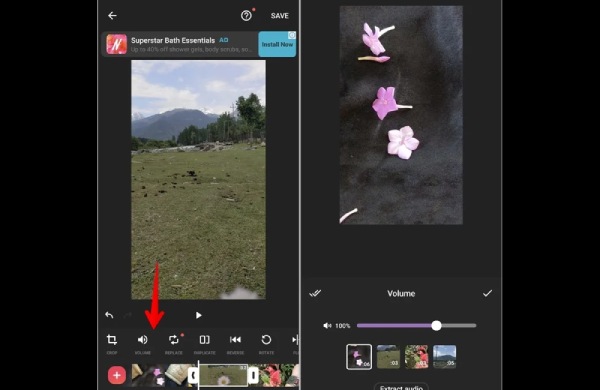
AI Flixier के साथ वीडियो वॉल्यूम बढ़ाने का सुविधाजनक तरीका
अगर आपको ज़्यादा प्रोफ़ेशनल वीडियो वॉल्यूम बढ़ाने वाला टूल चाहिए, तो फ़्लिक्सियर आपकी ज़रूरतों के लिए एकदम सही है। फ़्लिक्सियर AI-आधारित ऑडियो एन्हांसमेंट प्रदान करता है जो वीडियो वॉल्यूम और स्पष्टता को स्वचालित रूप से बढ़ाता है और वोकल्स को हाइलाइट करता है। आप अपने वीडियो को ज़्यादा नेचुरल बनाने के लिए अन्य ट्रांज़िशन साउंड भी जोड़ सकते हैं।
- पेशेवरों
- कुछ वीडियो ट्रैक को व्यक्तिगत रूप से बढ़ाता है.
- दोष
- निःशुल्क संस्करण वॉटरमार्क के साथ निर्यात किया जाता है।
- मल्टी-ट्रैक फ़ाइन-ट्यूनिंग का समर्थन नहीं करता है।
चरण: फ़्लिक्सियर खोलें, वीडियो आयात करें और उसे टाइमलाइन पर खींचें। बाईं ओर "ऑडियो" पर क्लिक करें, "वॉल्यूम" ढूंढें, और वीडियो वॉल्यूम बढ़ाने के लिए स्लाइडर को खींचें। फिर परिणाम को सहेजने के लिए ऊपरी दाएँ कोने में "निर्यात करें" पर क्लिक करें।
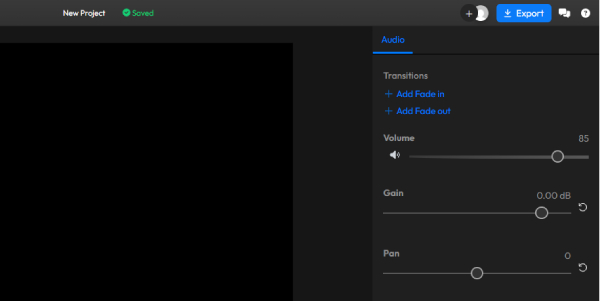
निष्कर्ष
वीडियो वॉल्यूम बढ़ाने के लिए इस लेख में सुझाए गए दस उपकरण ये हैं। नौसिखियों के लिए उपयुक्त सरल कार्यों के साथ, आप ऑनलाइन टूल चुन सकते हैं, या यदि आप एक विशिष्ट सिस्टम उपयोगकर्ता हैं, तो आप iMovie या Windows के साथ आने वाले टूल चुन सकते हैं। हालाँकि, शक्तिशाली और सरल 4ईज़ीसॉफ्ट टोटल वीडियो कन्वर्टर यह अधिकांश उपयोगकर्ताओं के लिए उपयुक्त है। इसमें कई विशेषताएं और बढ़िया प्रोसेसिंग है जो आपके वीडियो को और अधिक पेशेवर बनाती है। इसे डाउनलोड करें और इसे आज़माएँ!
100% सुरक्षित
100% सुरक्षित


